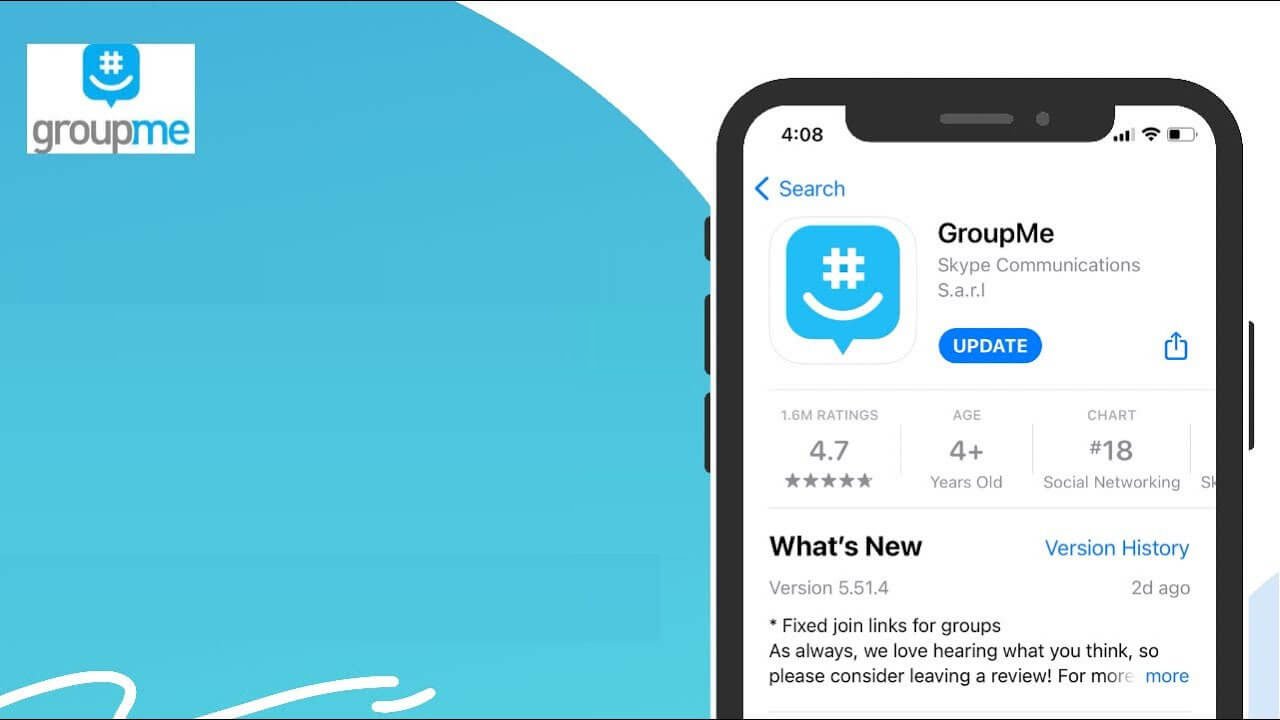¿Alguna vez te has encontrado con un mensaje de error al agregar miembros a GroupMe? ¿Quieres saber por qué GroupMe dice que no se pudo agregar un miembro ? Bueno, si este tipo de problema te está irritando, no entres en pánico y simplemente lee este artículo.
GroupMe es una aplicación que se enfoca principalmente en mensajes grupales. Los usuarios pueden enviarse mensajes cuando lo deseen. Es una buena plataforma para los usuarios, ya que puedes conectarte con todos a pesar de que estás en otras plataformas. Puede agregar a sus amigos a través de sus números de teléfono móvil y su amigo también puede enviar y recibir mensajes del grupo.
Recientemente, algunos usuarios se quejaron de que no pueden agregar miembros al grupo. ¿Eres uno de ellos y buscas una solución para solucionarlo? No debe preocuparse, ya que en este artículo, sabrá por qué ocurre este tipo de error y cómo solucionarlo. GroupMe no pudo agregar un miembro al grupo.
Razones detrás de la imposibilidad de agregar miembros en GroupMe
Las razones principales para no poder agregar miembros a GroupMe pueden deberse a varias razones. Aquí he mencionado algunos de ellos:
- La versión de la aplicación está desactualizada: una versión desactualizada de la aplicación puede crear muchos problemas, incluido el hecho de no poder agregar miembros a los grupos.
- El miembro quiere unirse al grupo de la izquierda: si algún miembro ha dejado el grupo antes y ahora quiere volver a unirse al grupo, es posible que vea el mensaje “Error al agregar el miembro al grupo”. Como GroupMe tiene algún protocolo de privacidad
Cómo solucionar el error al agregar un miembro en GroupMe
Después de conocer los motivos, es hora de repasar todos los métodos efectivos para corregir el error de GroupMe al agregar el miembro. Aplique todos los trucos para deshacerse del problema sin problemas.
Método 1: reinicie su teléfono inteligente
Si no puede agregar un miembro a GroupMe, lo primero que debe hacer es reiniciar su teléfono inteligente. Si hay algún error en su aplicación, se eliminará reiniciando su dispositivo. Estos son los pasos para reiniciar su teléfono inteligente:
- Mantenga presionada la tecla de encendido de su teléfono inteligente
- A continuación, toque la opción Reiniciar en su pantalla

Ahora, vuelva a abrir GroupMe y verifique si puede agregar miembros ahora. Si no, pase a la siguiente solución.
Método 2: actualice su aplicación GroupMe
Al intentar agregar un miembro a su grupo, el mensaje emergente muestra “No se puede agregar el nombre”. En ese caso, debe volver a la página principal y actualizar la aplicación.
Pasos para actualizar la aplicación GroupMe:
- Llegue a la parte inferior de la página de la aplicación para ver la opción de recarga de la página
- A continuación, vuelve a ese grupo
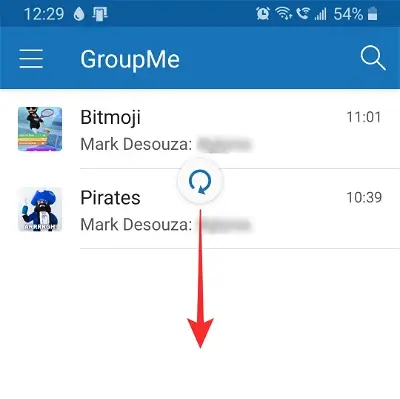
- Debes tener una notificación que diga que tienes una invitación.
- Ahora, copia el enlace y compártelo con esa persona.
Método 3: Verifique su conexión de red
Una mala conexión a Internet puede ser otra razón por la que su aplicación no funcione correctamente, por lo que es posible que no pueda agregar un miembro en la aplicación GroupMe. Para ejecutar cualquier aplicación sin problemas, necesita una conexión estable a su dispositivo. Por lo tanto, verifique su conexión a Internet y cambie a una red estable para ejecutar la aplicación de manera eficiente.
Puede habilitar y deshabilitar el modo Avión para solucionar el problema de la red de esta manera:
- Vaya a Configuración en su dispositivo y haga clic en la opción Conexiones y uso compartido
- Luego, elija el modo Avión y actívelo presionando el botón al lado
Método 4: Comparta el enlace de su grupo con los contactos
Si aún no puede agregar miembros a su grupo, comparta el “Enlace de grupo” entre sus contactos. a quien quieras agregar a tu grupo.
Estos son los pasos para hacerlo:
- Primero, abra la aplicación GroupMe y luego vaya al Grupo al que desea agregar a su miembro
- A continuación, haga clic en el menú de 3 puntos para acceder a muchas opciones
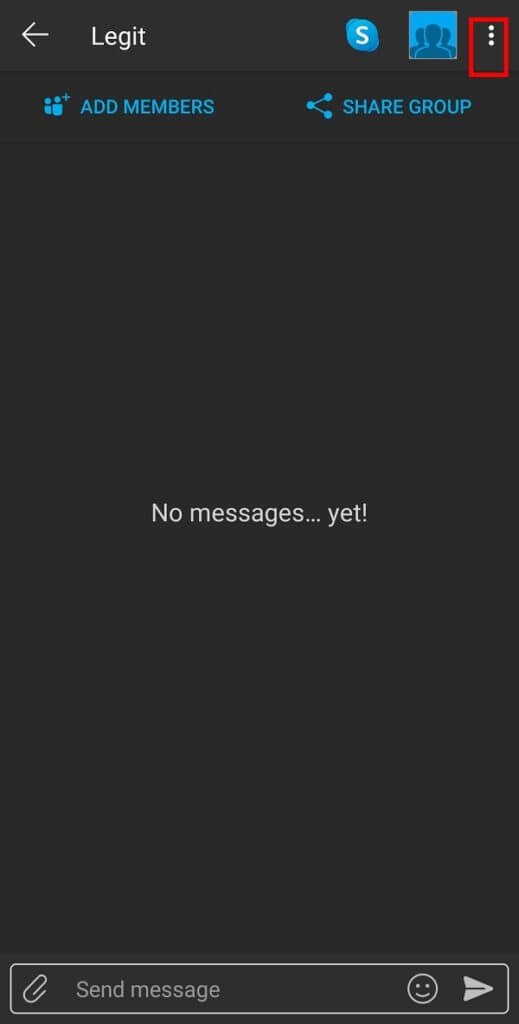
- Después de eso, elija la opción Compartir grupo de la lista
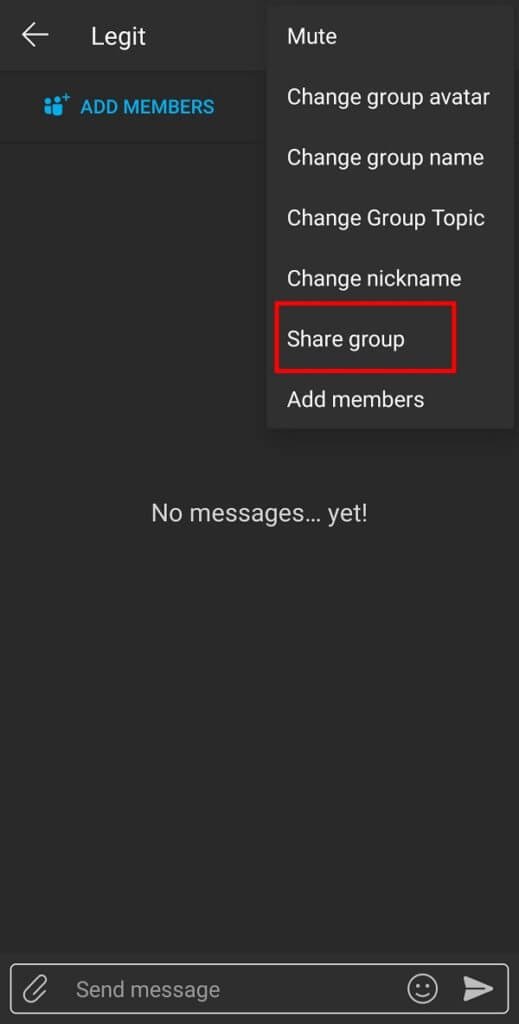
- Ahora, puede compartir el enlace de su grupo con todos a través de varias plataformas de redes sociales como Facebook, WhatsApp, Instagram, etc., o incluso por correo electrónico.
Método 5: borrar la caché de la aplicación GroupMe
Debe borrar los cachés de su aplicación de vez en cuando para evitar cualquier tipo de problema relacionado con la aplicación. Si no ha borrado los cachés de la aplicación GroupMe durante mucho tiempo, este tipo de problema puede ocurrir.
Aquí sabrás como podrás hacerlo:
- Primero, inicie Configuración y elija la opción Aplicaciones
- A continuación, elija la aplicación GroupMe en la lista de aplicaciones
- Luego, vaya a Información de la aplicación en la página de su aplicación y haga clic en Almacenamiento
- Ahora, haga clic en Borrar caché
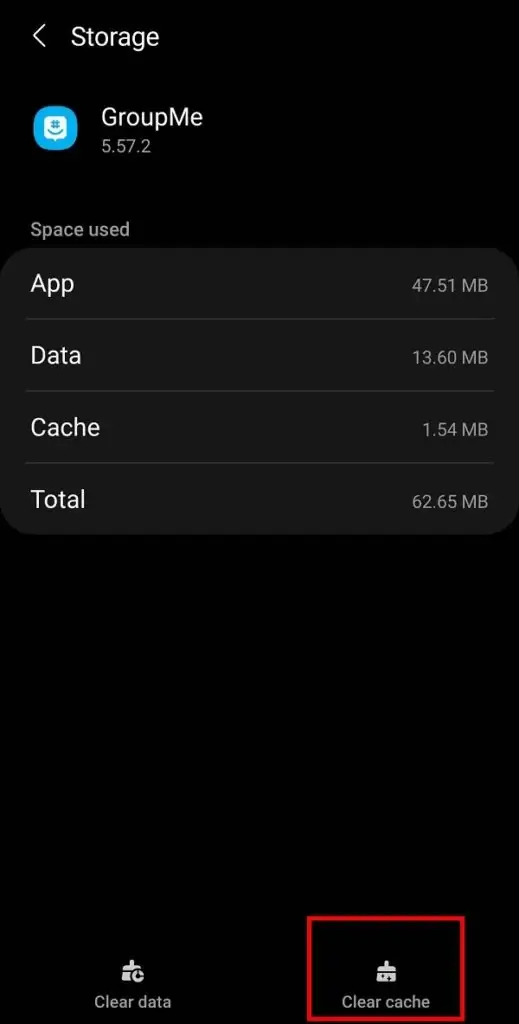
Si borrar los cachés no resolvió su problema, puede “Borrar datos” de su aplicación GroupMe. Puede haber una pérdida de datos de la aplicación, pero se solucionará el problema relacionado con la aplicación.
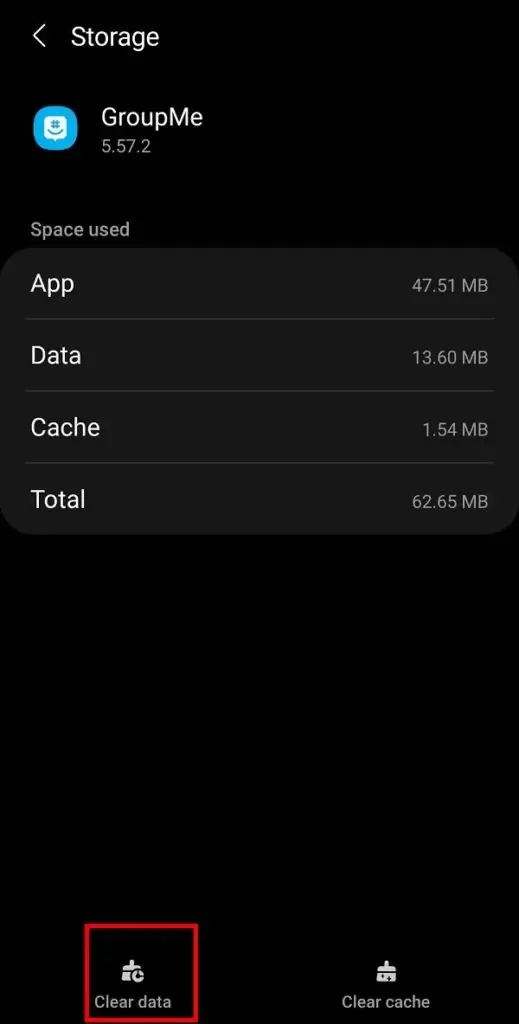
Método 6: use el sitio web de GroupMe para agregar a su miembro
Si no puede agregar miembros a través de su aplicación, intente agregarlos usando el sitio web de GroupMe y su problema se resolverá.
Estos son los pasos a seguir:
- Primero, abra un navegador web y abra la dirección web de GroupMe
- A continuación, inicie sesión en su cuenta y vaya a la opción Chats
- Luego, vaya a la pestaña del grupo para agregar a su miembro y, en el lado derecho de la página, toque la opción Agregar miembros.
Ahora, agregue su miembro buscando sus contactos o grupos y vea si está funcionando o no.
Método 7: verificar si la persona está en el grupo o no
GroupMe no permite agregar usuarios que han dejado un grupo en particular y ahora quieren volver a formar parte del mismo grupo. Entonces, si recibe mensajes que dicen que no se pudo agregar un miembro en GroupMe, ese podría ser el motivo de su problema.
Si la misma persona que se fue antes quiere unirse al grupo, entonces puede hacerlo de la siguiente manera:
- Primero, vaya a Archivo y busque los Grupos que dejó.
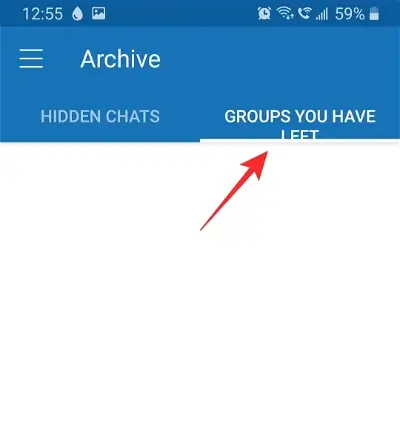
- Ahora, haga clic en el grupo y elija la opción Volver a unirse
Método 8: Actualizar la aplicación GroupMe
Si está utilizando una versión desactualizada de GroupMe, es posible que encuentre este error. A veces, una versión desactualizada crea muchos problemas y solo la actualización puede solucionarlo. Entonces, verifique si hay alguna actualización en la aplicación GroupMe.
Verifique y actualice de la siguiente manera:
- Primero, abra Google Play Store en su dispositivo y haga clic en la pestaña Perfil en la esquina superior derecha de la página
- A continuación, toque Mis aplicaciones y juegos seguido de la opción Actualizaciones disponibles
- Luego, busque la aplicación GroupMe allí, si la aplicación requiere alguna actualización, el botón Actualizar aparecerá en su pantalla
- Ahora, toque la opción Actualizar para comenzar a actualizar la aplicación
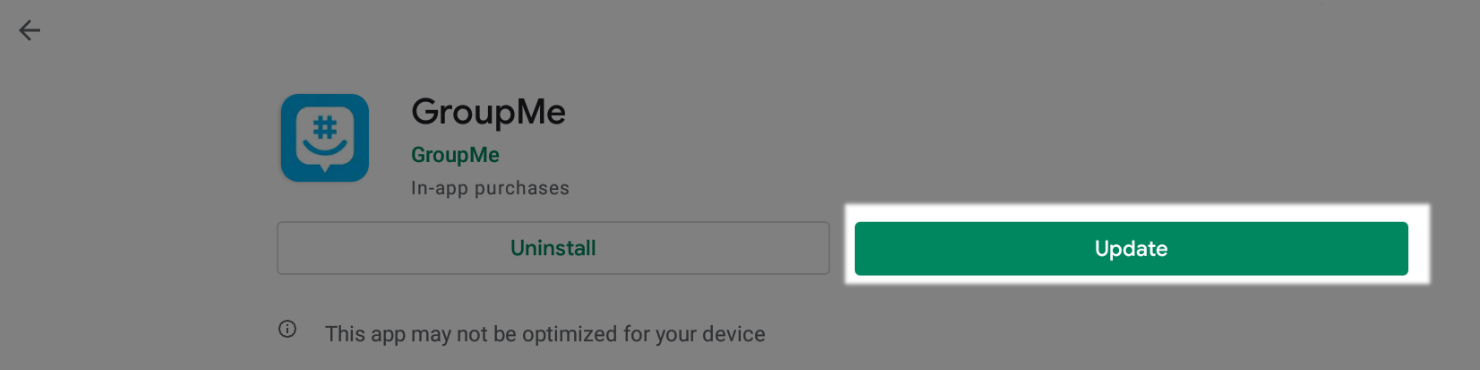
Eso es todo. Vuelva a iniciar la aplicación en su pantalla de inicio y vea si ahora puede agregar miembros a la aplicación.
Método 9: desinstalar/reinstalar la aplicación GroupMe
Aún enfrenta errores al agregar miembros al grupo, intente desinstalar y reinstalar la aplicación GroupMe en su dispositivo. Siga los pasos a continuación para realizar la acción:
- Primero, inicie la bandeja de iconos de aplicaciones y elija la aplicación GroupMe
- Luego, mantenga presionado el ícono de la aplicación y haga clic en el botón Desinstalar en su pantalla
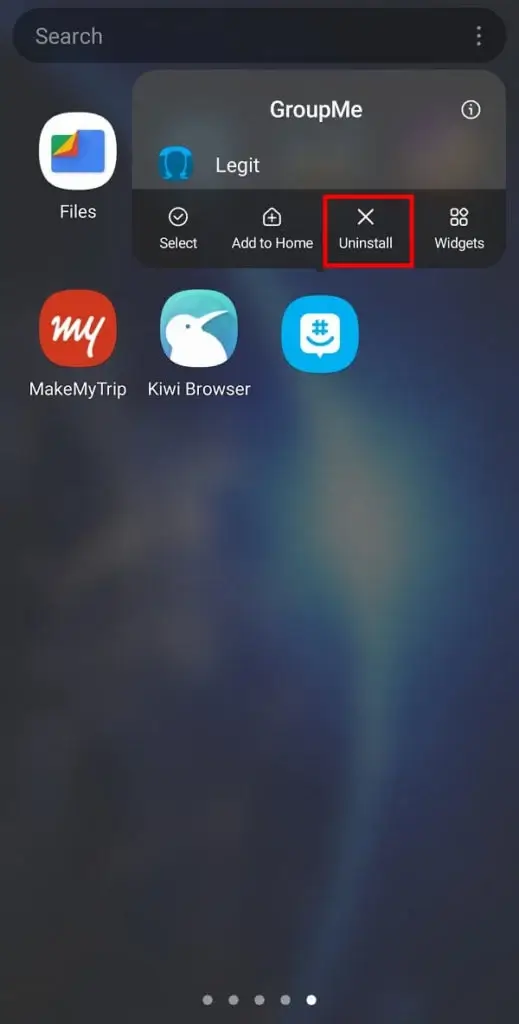
- Ahora, abra Google Play Store y busque la aplicación GroupMe
- Allí, haz clic en la opción Instalar y agrega a tus miembros
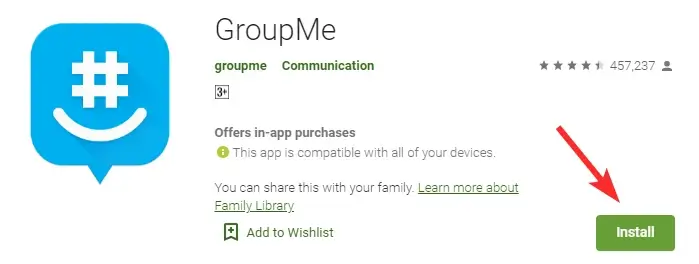
Con suerte, después de aplicar este método, podrá solucionar el problema y agregar miembros sin ningún problema.
Método 10: restablecimiento de fábrica de su teléfono inteligente
Si nada funciona para arreglar la aplicación GroupMe, entonces es hora de restablecer la configuración de fábrica de su teléfono inteligente. Este es el último método que se sugiere cuando nada funciona para solucionar el problema.
Pero recuerde, puede perder sus datos valiosos después de realizar un restablecimiento de fábrica. Por lo tanto, se recomienda realizar una copia de seguridad de sus datos en un lugar seguro y poder restaurarlos cuando sea necesario.
Para aplicar un restablecimiento de fábrica, siga estos pasos:
- Primero, abra Configuración en su teléfono inteligente y seleccione la opción Administración general
- Después de eso, toque el botón Restablecer
- Por último, haga clic en la opción Restablecer datos de fábrica para restablecer su dispositivo
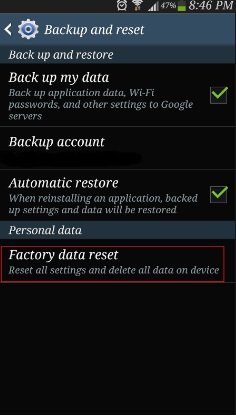
Una vez hecho con éxito, reinicie su dispositivo y abra la aplicación para verificar si puede agregar miembros a la aplicación GroupMe.
FAQ:
¿Cómo puedes agregar miembros a GroupMe?
Agregar miembros a la aplicación GroupMe es un proceso fácil. Debe hacer clic en la opción 'Agregar miembros' y seleccionar los contactos que desea agregar a su grupo. Incluso puedes compartir ese enlace con quien quieras.
¿Puedes agregar contactos ilimitados en GroupMe?
No, hay un límite para agregar contactos a la aplicación GroupMe. Puede agregar menos de 500 miembros al grupo, pero según GroupMe, si tiene 200 contactos arriba en un solo grupo, será más ruidoso.
¿Por qué dice que no se pudieron agregar miembros en GroupMe?
Bueno, puede haber varias razones para encontrar un problema como una aplicación desactualizada, una persona que ya abandonó el grupo, algún tipo de problema técnico y otros.
¿Qué hago cuando no puedo agregar a alguien a GroupMe?
Cuando encuentre un error al agregar un miembro al grupo, puede hacer lo que se le indica: simplemente cree un enlace para compartir con el grupo y envíele su contacto a través de un mensaje de texto, correo electrónico, Twitter, Facebook, etc. Además, puede compartir su código QR para su amigo para unirse al grupo.
¿Cómo solucionas algo mal en GroupMe?
Aquí hay algunas cosas que puede hacer cuando algo sale mal en GroupMe:
- reinicia tu teléfono
- Actualizar la aplicación Groupme
- Actualizar la aplicación GroupMe
- Comprobar la conexión a Internet
- Desinstalar/reinstalar la aplicación
- Restablecimiento de fábrica
Conclusión
Entonces, espero que después de seguir los métodos anteriores, haya solucionado con éxito el problema “no se pudieron agregar miembros en la aplicación GroupMe”. Síguelos y comprueba cuál funciona para ti.
Además, si tiene alguna sugerencia o consulta, déjela en la sección de comentarios a continuación.
Sophia Louis is a professional blogger and SEO expert. Loves to write blogs & articles related to Android & iOS Phones. She is the founder of es.android-ios-data-recovery.com and always looks forward to solve issues related to Android & iOS devices